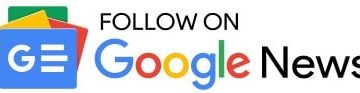Outlook are diverse funcții, cum ar fi Calendarul, care vă permite să creați întâlniri sau întâlniri și să invitați destinatari la acestea. Ce se întâmplă dacă doriți ca fiecare întâlnire sau întâlnire să aibă culori diferite? Outlook are o caracteristică pentru a face toate acestea; această caracteristică este Formatarea condiționată. Formatul de formatare condiționată vă permite să clasificați întâlnirile dvs. în funcție de întâlniri și să le codați de culoare.
Cum să codificați cu culori Calendarul Outlook
Urmați pașii pentru a vă codifica calendarul în Outlook:
Lansați Outlook. Deschideți calendarul. Faceți clic pe butonul Vizualizare setări din Vizualizarea curentă Faceți clic pe butonul Formatare condiționată. Faceți clic pe butonul Adăugați, denumiți regula și alegeți o culoare. Apoi faceți clic pe butonul Condiție. În caseta Căutare cuvânt, introduceți cuvântul din întâlnirea sau întâlnirea pe care doriți să o codificați. Adăugați ghilimele în jurul textului, apoi faceți clic pe OK pentru toate casetele de dialog.
Lansați Outlook.
Deschideți calendarul.
În interfața calendarului, faceți clic pe butonul Vizualizare Setări din grupul Vizualizare curentă.
Un Calendar cu setări avansate de vizualizare se va deschide caseta de dialog.
Faceți clic pe butonul Formatare condiționată.
A Condițional Se va deschide caseta de dialog Formatare.
Faceți clic pe butonul Adăugați, denumiți regula și alegeți o culoare.
Acum faceți clic pe butonul Condiție.
Se va deschide o casetă de dialog Filtru.
În caseta Căutare cuvânt, tastați cuvântul de la întâlnire sau întâlnire pe care doriți să-l colorați.
Adăugați ghilimele în jurul textului, apoi faceți clic pe OK.
Faceți clic pe OK pentru toate celelalte casete.
Veți observa că culoarea s-a schimbat pentru întâlnirea pe care ați formatat-o condiționat.
Sperăm că înțelegeți cum să colorați calendarele în Outlook.
Care sunt categoriile de culori implicite în Outlook?
În Microsoft Outlook, culorile implicite sunt Categoria albastră, Categoria verde, Categoria galbenă, Categoria roșie, Categoria portocaliu și Categoria roșie. În Outlook, puteți oricând să denumiți categoriile de culori sau chiar să adăugați una nouă. Urmați pașii de mai jos pentru a utiliza categoriile de culori pentru a vă codifica calendarul.
Dați clic dreapta pe întâlnire sau întâlnire și selectați Categorizare din meniu. Puteți alege o categorie din listă, dar dacă doriți o culoare nouă, selectați Toate categoriile. Se va deschide o casetă de dialog Categorii de culori. Faceți clic pe butonul Nou. Se va deschide o casetă de dialog Adăugați o nouă categorie. Denumiți categoria de culoare nouă, apoi alegeți o culoare, apoi faceți clic pe Ok. Apoi selectați noua categorie de culori, apoi faceți clic pe OK. Culoarea întâlnirii sau întâlnirii este schimbată.
CITEȘTE: Cum să transformați e-mailul în programare în Outlook
Cum fac codul automat de culoare în Outlook?
Deschideți calendarul. Faceți clic pe butonul Vizualizare setări din grupul Vizualizare curentă. Se va deschide o casetă de dialog Calendar cu setări avansate de vizualizare. Faceți clic pe butonul Formatare condiționată.A Se va deschide caseta de dialog Formatare condiționată. Faceți clic pe butonul Adăugați, denumiți regula și alegeți o culoare. Apoi faceți clic pe butonul OK. Veți observa că toate evenimentele din calendar vor avea aceeași culoare.
CITEȘTE: Cum să preveniți redirecționarea invitațiilor la întâlnire în Outlook.